Jak naprawić niedziałający mikrofon Sennheiser Game One [Naprawiono]
Opublikowany: 2022-09-25Szukasz przewodnika po rozwiązywaniu problemów, jak naprawić niedziałający mikrofon Sennheiser Game One? Następnie wylądowałeś na właściwej stronie. W tym poście na blogu podkreślono najlepsze i potencjalne rozwiązania problemu. Przeczytaj więcej, aby uzyskać pełne informacje!
Sennheiser oferuje szeroką gamę słuchawek lub zestawów słuchawkowych wybieranych przez większość melomanów i audiofilów. Urządzenia Sennheiser posiadają wygodną wyściółkę, która pozwala użytkownikom nosić słuchawki przez długi czas. Większość ludzi ze społeczności graczy woli używać jednego z najlepszych zestawów słuchawkowych Sennheisera, czyli „Game One Mic”.
Sennheiser Game One Mic to zestaw słuchawkowy do gier oferujący doskonałą jakość dźwięku, wygodną konstrukcję i niskie opóźnienia w sieci. Co więcej, jego mikrofon również filtruje dużo szumów. Niezależnie od tego, czy jest to jeden z solidnych zestawów słuchawkowych do gier, ludzie mieli problemy z urządzeniem. Jeśli jesteś jednym z tych, których Sennheiser Game One Mic nie działa na komputerze z systemem Windows, to ten artykuł jest dla Ciebie. Oto kilka skutecznych i łatwych rozwiązań, dzięki którym zestaw słuchawkowy znów będzie działał zgodnie z oczekiwaniami.
Rozwiązania naprawcze Sennheiser Game One Mic nie działa na komputerze z systemem Windows
Poniżej wymieniono kilka prostych podejść, których można użyć, aby naprawić Sennheiser Game One Mic, który nie działa w systemie Windows 11, 10 lub starszych wersjach. Bez zbędnych ceregieli zacznijmy!
Rozwiązanie 1: Zezwól na dostęp do mikrofonu
Czy Twój mikrofon Sennheiser Game One nie działa na komputerze z systemem Windows? Następnie pierwszą rzeczą, którą musisz zrobić, to sprawdzić, czy zezwoliłeś aplikacji na dostęp do mikrofonu. Poniżej znajduje się, jak to zrobić:
Krok 1: Naciśnij klawisz Windows na klawiaturze i wpisz Mikrofon, a następnie kliknij Ustawienia prywatności mikrofonu, aby kontynuować. 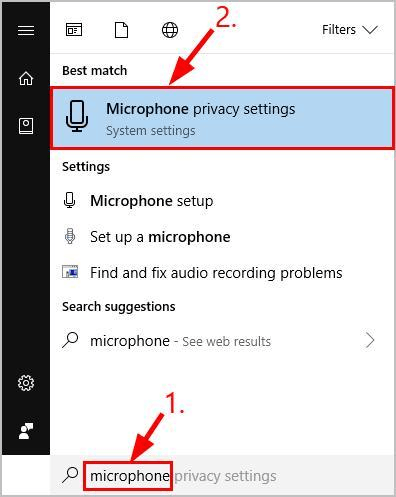
Krok 2: Na następnym ekranie upewnij się, że przycisk przełączania jest WŁĄCZONY w sekcji Zezwalaj aplikacjom na dostęp do mikrofonu. Ta czynność umożliwi aplikacjom dostęp do mikrofonu. 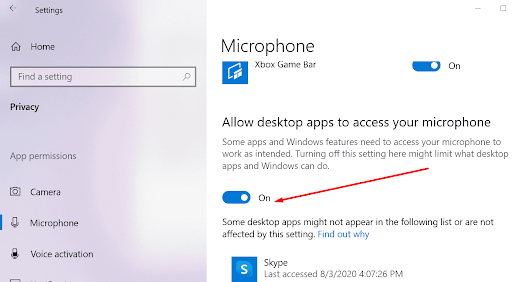
Krok 3: Przewiń sekcję Wybierz, które aplikacje mogą uzyskać dostęp do mikrofonu i upewnij się, że przełącznik dla aplikacji, której używasz mikrofonu, jest włączony. 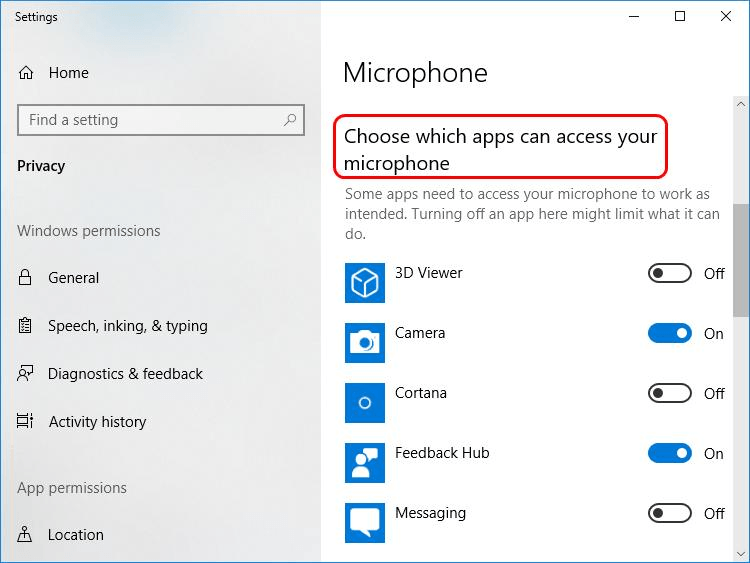
Po zakończeniu spróbuj uzyskać dostęp do zestawu słuchawkowego Sennheiser Game One, aby sprawdzić, czy problem z niedziałającym mikrofonem Sennheiser został rozwiązany. Jeśli nie, możesz skorzystać z następnego rozwiązania.
Przeczytaj także: Jak naprawić niedziałający mikrofon Logitech G935 na komputerze?
Rozwiązanie 2: Zaktualizuj swój nieaktualny sterownik audio
Przestarzałe, uszkodzone, wadliwe lub brakujące sterowniki audio to jedna z najczęstszych przyczyn tej niedogodności. Dlatego zawsze powinieneś upewnić się, że sterowniki audio są aktualne do ich najnowszej wersji. Prawidłowe i zgodne sterowniki można znaleźć na oficjalnej stronie internetowej producenta komputera. Może to jednak być podatne na błędy i czasochłonne, ponieważ trzeba wyszukać oryginalne sterowniki i ręcznie je zainstalować.
Tak więc, jeśli nie masz czasu lub wymaganych umiejętności technicznych, aby ręcznie zaktualizować sterowniki, możesz wykonać to samo zadanie automatycznie za pomocą Bit Driver Updater.
Bit Driver Updater to jeden z najlepszych programów do aktualizacji sterowników dostępnych na rynku. Oprogramowanie automatycznie rozpoznaje system i aktualnie używaną wersję systemu operacyjnego Windows, a także zapewnia najnowsze sterowniki. Możesz bezproblemowo aktualizować przestarzałe sterowniki urządzeń za pomocą bezpłatnej lub wersji Pro programu Bit Driver Updater. Pamiętaj jednak, że wersja pro zajmuje tylko dwa proste kliknięcia. Co więcej, otrzymujesz również pełne wsparcie techniczne i 60-dniową gwarancję zwrotu pieniędzy. Oto wszystko, co musisz zrobić:

Krok 1: Przede wszystkim pobierz i zainstaluj Bit Driver Updater.
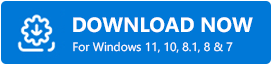
Krok 2: Uruchom Bit Driver Updater i kliknij przycisk Skanuj. 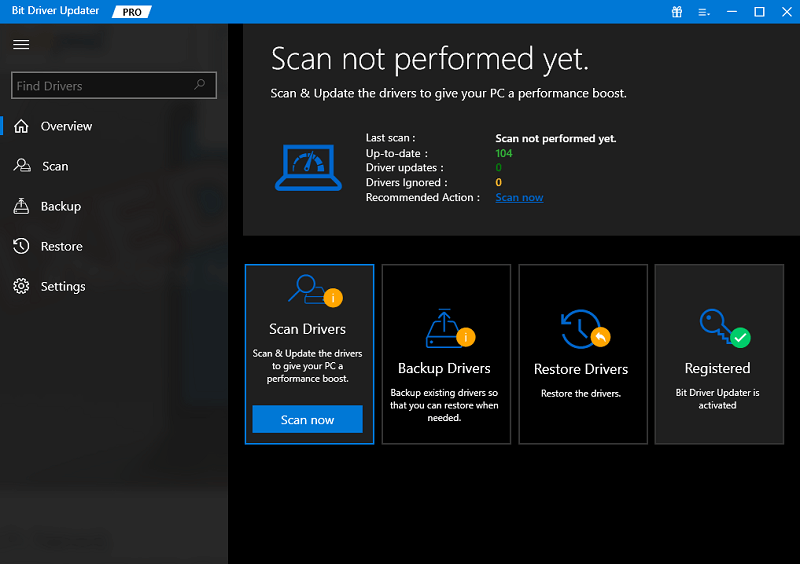
Krok 3: Bit Driver Updater przeskanuje komputer w poszukiwaniu przestarzałych lub wadliwych sterowników i wykryje wszelkie problemy ze sterownikami.
Krok 4: Kliknij Aktualizuj wszystko, aby automatycznie zainstalować odpowiednią wersję wszystkich brakujących lub nieaktualnych sterowników komputera w systemie. A jeśli korzystasz z bezpłatnej wersji, kliknij przycisk Aktualizuj teraz wyświetlany obok sterownika, który chcesz zaktualizować. 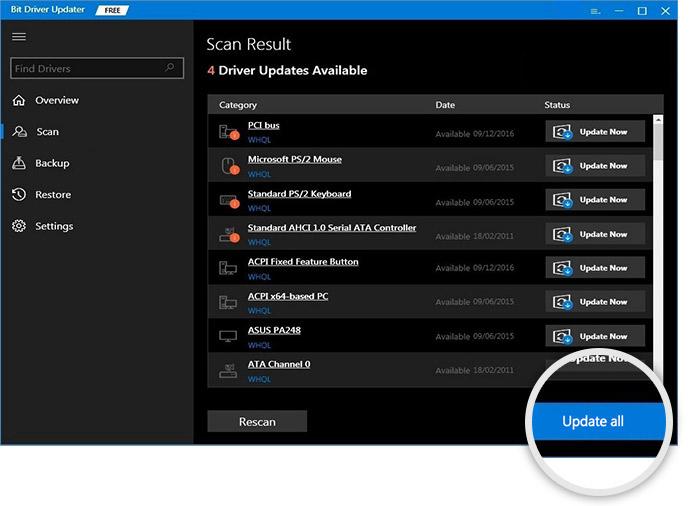
Gdy wszystko zostanie zrobione, uruchom ponownie system i sprawdź, czy niedziałający mikrofon zestawu słuchawkowego Sennheiser został rozwiązany. Jeśli zestaw słuchawkowy nadal nie działa zgodnie z oczekiwaniami, zastosuj inne rozwiązania.
Przeczytaj także: Jak naprawić niedziałający mikrofon Corsair HS35
Rozwiązanie 3: Zmień ustawienia dźwięku
Sam system Windows wykrywa Twój mikrofon i ustawia go jako domyślne urządzenie odtwarzające. Ale to nie zawsze się zdarza, czasami trzeba ręcznie ustawić zestaw słuchawkowy jako urządzenie domyślne, a także dostosować poziomy dźwięku. Może to pomóc w naprawieniu mikrofonu Sennheiser Game One, który nie działa w systemie Windows 11/10. Wykonaj poniższe kroki:
Krok 1: Znajdź ikonę dźwięku w zasobniku systemowym i kliknij ją prawym przyciskiem myszy.
Krok 2: Następnie kliknij Dźwięki. 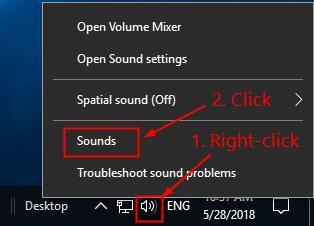
Krok 3: Następnie przejdź do zakładki Nagrywanie i kliknij zestaw słuchawkowy Sennheiser.
Krok 4: Następnie kliknij opcję Ustaw domyślne. 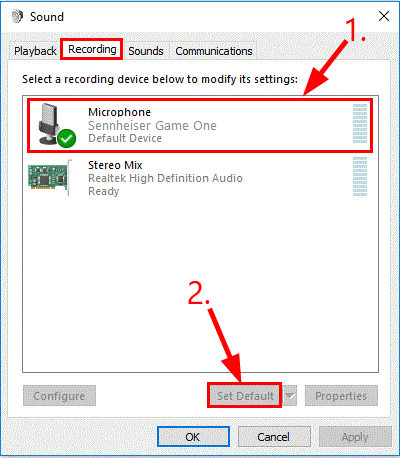
Krok 5: Teraz, jeśli chcesz ustawić poziomy dźwięku, wybierz zestaw słuchawkowy Sennheiser, a następnie kliknij Właściwości. 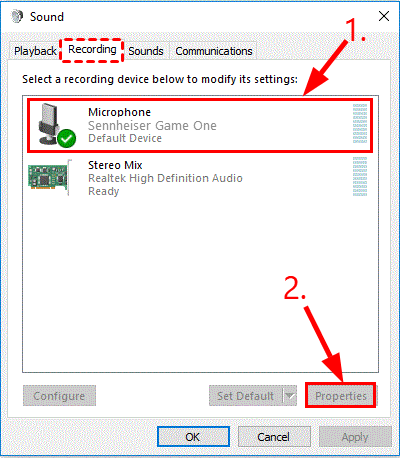
Krok 6: Przejdź do zakładki Poziomy i przeciągnij suwak głośności mikrofonu przez całą trasę do góry.
Krok 7: Na koniec kliknij OK, aby zastosować ostatnio wprowadzone zmiany. 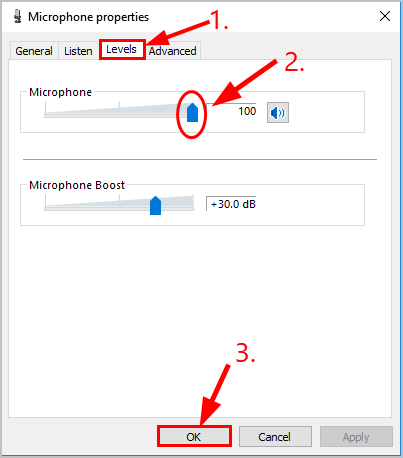
Teraz, po ustawieniu mikrofonu jako domyślnego urządzenia odtwarzającego i poziomów dźwięku, przetestuj swój mikrofon i sprawdź, czy problem z niedziałającym mikrofonem Sennheiser Game One został rozwiązany. Jeśli problem nadal występuje, wypróbuj inne rozwiązanie.
Przeczytaj także: Wskazówki, jak naprawić mikrofon Overwatch, który nie działa na komputerze z systemem Windows 10
Rozwiązanie 4: Rozwiąż problemy ze sprzętem
Jeśli żadna z powyższych poprawek nie pomogła Ci naprawić niedziałającego mikrofonu zestawu słuchawkowego Sennheiser. Nie martw się, nadszedł czas, aby sprawdzić, czy nie ma problemów ze sprzętem. Oto jak?
- Sprawdź, czy w zestawie słuchawkowym Sennheiser nie ma luźnych połączeń kablowych lub uszkodzonych portów.
- Rozważ podłączenie zestawu słuchawkowego Sennheiser Game One do innego portu, a następnie sprawdź, czy problem „Mikrofon Sennheiser nie działa” został rozwiązany.
W końcu, jeśli twój mikrofon Sennheiser nie działa, prawdopodobnie dzieje się tak z powodu fizycznych problemów z zestawem słuchawkowym. W takim przypadku skontaktuj się z dostawcą zestawów słuchawkowych, aby uzyskać dalszą pomoc.
Przeczytaj także: Mikrofon HyperX Cloud 2 nie działa w systemie Windows 10
Jak naprawić niedziałający mikrofon Sennheiser Game One: wyjaśniono
To wszystko, mamy nadzieję, że teraz nie będziesz już mieć problemów z mikrofonem Sennheiser Game One. Powyższe taktyki są dość proste i skuteczne. Nie musisz stosować ich wszystkich, po prostu przejdź przez każdy i wybierz ten, który najbardziej Ci odpowiada.
Chcesz dodać słowa? Jeśli tak, podziel się swoimi sugestiami w polu komentarzy poniżej. Dodatkowo możesz również porzucić swoje pytania lub wątpliwości. Na pewno pomożemy Ci w najlepszy możliwy sposób.
Aby uzyskać więcej informacji technicznych, możesz zapisać się do naszego Newslettera
